"Wie finde ich mein Samsung-Telefon?" ist eine Frage, die sich die meisten Samsung-Besitzer mehrmals in der Woche stellen – oder am Tag, wenn sie so vergesslich sind wie ich. Ob es von der Rückenlehne der Couch heruntergerutscht ist, in einem Restaurant gelassen wurde oder sogar aus Ihrer Tasche oder Tasche genommen wurde, zu wissen, wie Sie Ihr Samsung-Telefon finden, kann das Gefühl der Angst, das Sie bekommen, wenn Ihr geliebtes Gerät nirgends ist, sofort lindern zu sehen.
Wenn Sie eines der besten Samsung-Telefone oder sogar ein Tablet wie das neueste und beste des Unternehmens, das Galaxy Tab S8 Ultra, rocken, ist es wirklich einfach, Ihr Samsung-Gerät nach einem schnellen und einfachen Einrichtungsprozess zu finden.
Google hat einen eigenen integrierten Find My Device-Dienst auf Android, den wir in unserer separaten Anleitung zum Auffinden Ihres verlorenen Android-Telefons mit Google behandeln. Aber Samsung hat auch eine eigene Version namens Find My Mobile, exklusiv für Galaxy-Telefone oder -Tablets.
Obwohl beide Dienste auf Wunsch nebeneinander auf Ihrem Samsung-Gerät ausgeführt werden können, behandeln wir in diesem Leitfaden Samsungs Find My Mobile, das einige Dinge bietet, die die Lösung von Google nicht bietet.
Es gibt einige Möglichkeiten, Ihr Samsung-Telefon oder -Tablet mit Find My Mobile zu finden, einschließlich über einen Webbrowser oder sogar mit dem raffinierten Samsung Galaxy SmartTag. Möchten Sie wissen, wie Sie Ihr Samsung-Telefon finden? Lesen Sie weiter für die Details.
Hinweis:Diese Anleitung basiert auf One UI 4.0 auf Android 12, daher können Ihre Menüeinträge leicht abweichen, wenn Sie eine ältere Version von One UI ausführen.
So richten Sie Find My Mobile ein
Wenn Sie dies nicht bereits bei der Einrichtung Ihres Telefons oder Tablets getan haben, müssen Sie Find My Mobile aktivieren, bevor Sie Ihr Samsung-Gerät finden können. Dies dauert nur wenige Augenblicke, wie in der Anleitung unten erklärt.
1. Öffnen Sie die Einstellungen Menü, scrollen Sie nach unten und tippen Sie dann auf Biometrie und Sicherheit. Wenn Sie eine ältere Version von One UI verwenden, wird dies möglicherweise als Sperrbildschirm und Sicherheit angezeigt oder einfach Sicherheit .
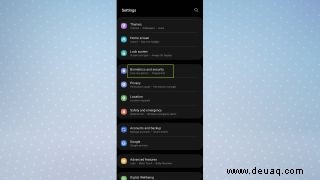
2. Scrollen Sie zu Mein Handy suchen und tippen Sie dann auf den Umschalter dadurch um den Dienst einzuschalten. Wenn Sie noch kein Samsung-Konto auf Ihrem Telefon oder Tablet eingerichtet haben, tippen Sie auf Konto hinzufügen um eines zu erstellen oder hinzuzufügen.

3. Sie sollten jetzt das Einstellungsmenü „Find My Mobile“ sehen, in dem Sie aus drei Optionen auswählen können:Fernentsperrung , Letzten Standort senden , und Offline-Suche — Diese Optionen können je nach Gerät oder Region variieren. Obwohl es nicht notwendig ist, diese zusätzlichen Optionen zu aktivieren, erleichtert dies das Auffinden Ihres Telefons.
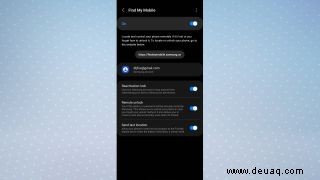
So finden Sie Ihr Samsung-Telefon mit einem Browser
Nachdem Sie Find My Mobile eingerichtet haben, können Sie Ihr Samsung-Telefon oder -Tablet ganz einfach finden, wenn es sich verirrt, indem Sie einfach einen Webbrowser verwenden, entweder auf einem Desktop- oder Mobilgerät.
1. Rufen Sie in einem beliebigen Browser die Startseite „Find My Mobile“ (wird in neuem Tab geöffnet) auf und melden Sie sich mit Ihren Samsung-Kontodaten an.
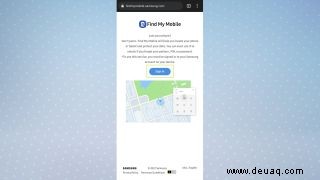
2. Wenn Sie sich in einem Desktop-Browser befinden, sehen Sie Ihr Samsung-Gerät (oder Ihre Geräte) auf der linken Seite. Wenn Sie einen mobilen Browser verwenden, tippen Sie auf die drei gestapelten Linien oben links Ecke, um Ihre Geräte zu sehen. Sobald Ihr Gerät ausgewählt wurde, sollte sein Standort auf einer Karte erscheinen – solange es mit dem Internet verbunden ist oder in engem Kontakt mit einem anderen Galaxy-Gerät war. Außerdem wird eine Liste mit Optionen angezeigt, darunter auch Optionen zum Anrufen Ihres Telefons oder sogar um alle Daten zu löschen aus der Ferne darauf zugreifen.
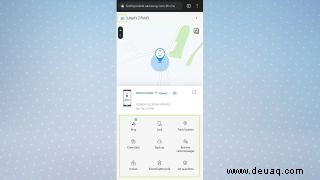
Finden Sie Ihr Samsung-Telefon mit einem Galaxy SmartTag
Wenn Sie ein Galaxy SmartTag oder SmartTag plus haben, können Sie es verwenden, um Ihr Samsung-Telefon oder -Tablet leicht zu finden, wenn es sich in Reichweite Ihres Tags befindet – wirklich praktisch, wenn Sie wissen, dass es in der Nähe ist, aber nicht das ganze Haus auf der Suche danach zerstören möchten es. So richten Sie es ein.
1. Angenommen, Ihr SmartTag wurde bereits eingerichtet, öffnen Sie es die SmartThings-App und tippen Sie auf das Tag Sie verwenden möchten, um Ihr Samsung-Gerät zu finden.
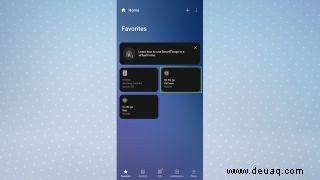
2. Tippen Sie auf den Umschalter durch "Tag Ihr Gerät finden lassen ", um die Funktion zu aktivieren. Standardmäßig findet sie das Gerät, das Sie gerade verwenden, aber Sie können das Zielgerät ändern, indem Sie auf tippen "Lass Tag dein Gerät finden " nachdem Sie den Schalter aktiviert haben.
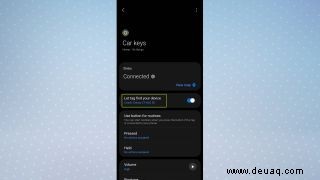
3. Um Ihr Samsung-Telefon oder -Tablet mit Ihrem Galaxy SmartTag zu finden, drücken Sie die Schaltfläche des Tags zweimal in schneller Folge. Ihr Telefon oder Tablet klingelt eine Minute lang in voller Lautstärke, sodass Sie hoffentlich Zeit haben, es unter Ihrem Autositz oder wo auch immer es gelandet ist, hervorzuholen.

Jetzt wissen Sie, wie Sie Ihr Samsung-Handy finden. Werfen Sie einen Blick auf diesen Samsung-Kamera-Hack, der die Art und Weise, wie Sie Selfies aufnehmen, für immer verändern könnte. Sie können sich auch einige andere Android-Leitfäden ansehen, darunter Informationen zum Überprüfen des Android-Akkuzustands und zur Verwendung von Google Pay.